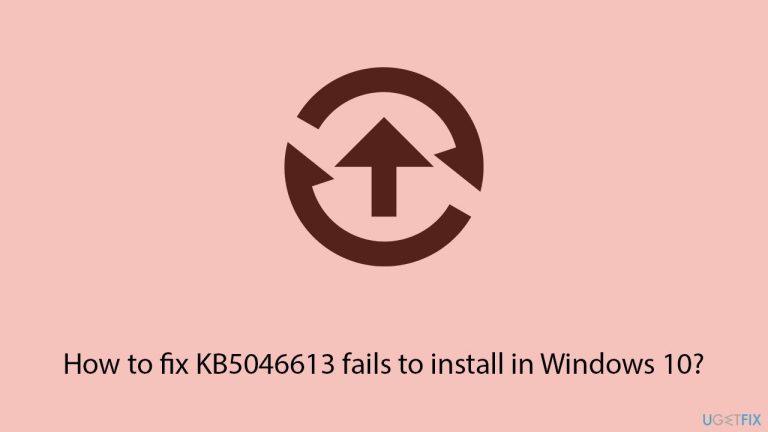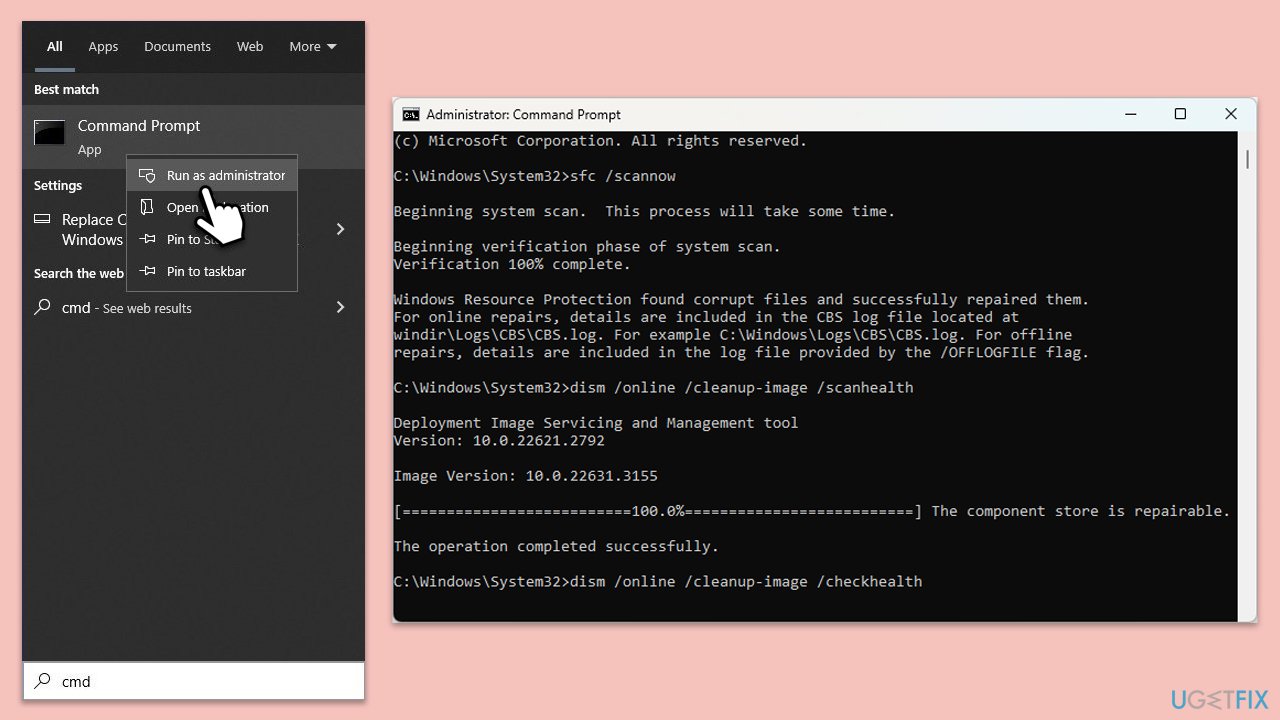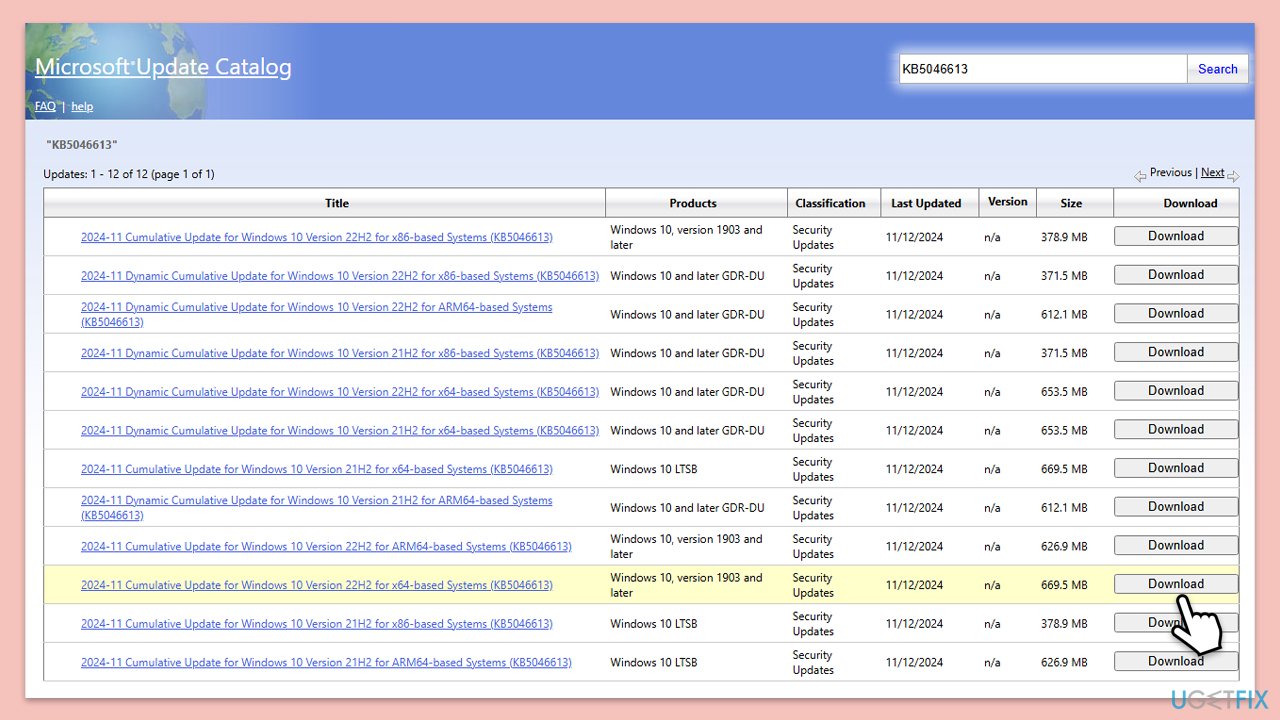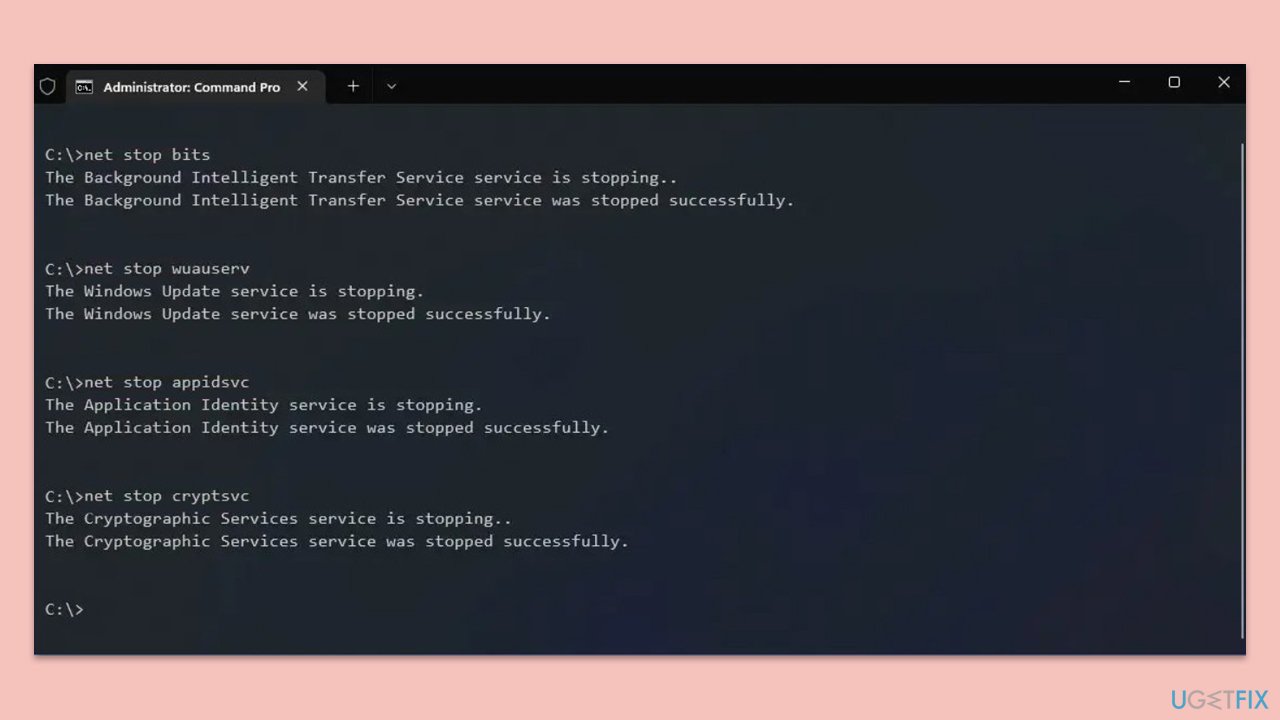2024년 11월 12일에 출시된 KB5046613 업데이트는 Windows 10 버전 22H2 및 21H2의 특정 빌드에 대한 누적 업데이트로 구성되며, 특히 운영 체제 버전 19044.5131 및 19045.5131로 식별됩니다. 이번 업데이트는 시스템 보안 강화, 버그 수정, 성능 및 안정성의 소소한 개선을 기반으로 합니다.
변경 사항의 예로는 보안을 강화하고 악용 가능성을 줄이는 데 도움이 되는 핵심 시스템 구성 요소에 대한 업데이트와 Windows의 특정 애플리케이션 또는 기능 관련 문제를 해결하는 사소한 버그 수정이 포함됩니다.
또한 소프트웨어 호환성 지원과 일반 시스템 작동에 대한 전반적인 사용자 경험을 향상시킵니다. 그러나 일부 사용자는 업데이트 KB5046613이 설치되지 않고 시스템을 최신 상태로 유지하려고 노력하는 동안 좌절감을 느꼈다고 보고했습니다.
KB5046618 설치 실패의 일반적인 원인으로는 시스템 파일 손상, 디스크 공간 부족, Windows 업데이트 구성 요소 관련 일부 문제 등이 있습니다. 네트워크 문제나 타사 바이러스 백신 소프트웨어와의 충돌과 관련될 수도 있습니다. 때로는 설치 중에 업데이트가 중단될 수 있으며, 설치에 실패하면 변경 사항이 롤백됩니다.
경우에 따라 사용자는 Windows 업데이트 캐시를 지우거나 업데이트 구성 요소를 재설정하거나 시스템 검사를 실행하여 손상된 파일을 수정해야 할 수도 있습니다. Microsoft 업데이트 카탈로그를 통해 수동으로 설치하여 일반적인 오류를 피할 수도 있습니다. 아래에는 문제를 해결하기 위한 자세한 단계가 나와 있습니다.
그러나 KB5046613 설치 실패의 근본 원인을 보다 효율적으로 진단하고 수정하여 시스템 업데이트를 원활하게 하고 전반적인 성능을 향상시키려는 사람들은 좋은 FortectMac 세탁기를 사용하세요. X9 수리 도구가 도움이 될 수 있습니다.

수정 1. Windows 업데이트 문제 해결사 실행
Windows 업데이트 문제 해결사는 KB5046613 설치를 방해할 수 있는 일반적인 문제를 식별하고 해결할 수 있습니다.
- Windows I을 눌러 설정을 엽니다.
-
업데이트 및 보안으로 이동 > 문제 해결.
-
Windows 업데이트를 선택하고 문제 해결사를 실행하세요.
- 화면의 지시에 따라 업데이트를 다시 설치해 보세요.

수정 3. 서비스 확인
관련 서비스가 모두 실행되고 있는지 확인하세요. 이미 있는 경우 대신 다시 시작하세요.
- Windows 검색에 서비스를 입력하고 Enter
를 누르세요.
- 아래로 스크롤하여 Windows 업데이트를 찾으세요.
- 이미 실행 중이라면 마우스 오른쪽 버튼을 클릭하고 다시 시작
을 선택하세요.
- 서비스가 실행되고 있지 않으면 해당 서비스를 두 번 클릭하고 드롭다운 메뉴에서 시작 유형에서 자동을 선택하세요.
-
시작, 적용, 확인
을 차례로 클릭합니다.
-
BITS(Background Intelligent Transfer Service) 및 암호화 서비스
에 대해 이 프로세스를 반복합니다.

수정 4. 시스템 파일 검사기(SFC) 및 DISM 검사 실행
시스템 파일이 손상되면 업데이트가 설치되지 않을 수 있습니다.
- Windows 검색에 cmd를 입력하고 명령 프롬프트를 마우스 오른쪽 버튼으로 클릭한 후 관리자 권한으로 실행을 선택하세요.
-
UAC가 나타나면 예
를 클릭하세요.
- 다음 명령을 복사하여 붙여넣고 Enter를 누른 후:
sfc /scannow
- 스캔이 완료될 때까지 기다리세요. Windows에서는 시스템 파일 무결성 위반을 발견하면 이를 수정하려고 시도합니다. 그런 다음 매번 Enter를 눌러 다음 명령 세트를 사용하세요.
DISM /Online /Cleanup-Image /CheckHealth
DISM /온라인 /정리-이미지 /ScanHealth
DISM /온라인 /Cleanup-이미지 /RestoreHealth
- 명령 프롬프트를 닫고 시스템을 다시 시작하세요.

수정 5. KB5046613을 수동으로 다운로드하고 설치
수동 설치는 자동 업데이트 프로세스 내 문제를 우회할 수 있습니다.
- 브라우저를 열고 Microsoft 업데이트 카탈로그로 이동하세요.
- 검색창에 KB5046613을 입력하고 검색을 누르거나 Enter
를 누르세요.
- 운영 체제에 맞는 업데이트 버전을 찾으세요(이를 확인하려면 시작을 마우스 오른쪽 버튼으로 클릭하고 시스템을 선택하세요. Windows 사양에서 버전을 확인하세요). ) 다운로드
를 클릭하세요.
- 화면의 지침에 따라 설치 과정을 완료하고 컴퓨터를 다시 시작하세요.

수정 6. Windows 업데이트 구성 요소 재설정
구성요소를 재설정하면 업데이트 프로세스가 중단되는 문제를 해결할 수 있습니다.
-
명령 프롬프트를 관리자로 엽니다.
- 다음 명령을 한 번에 하나씩 입력하고 각 명령을 입력한 후 Enter를 눌러 Windows 업데이트 서비스를 중지합니다.
net stop wuauserv
net stop cryptSvc
net stop msiserver
net stop 비트
- 다음 명령을 사용하여 SoftwareDistribution 및 Catroot2 폴더의 이름을 바꿉니다.
ren C:WindowsSoftwareDistribution SoftwareDistribution.old
ren C:WindowsSystem32catroot2 catroot2 .old
- 다음 명령을 사용하여 이전에 중지한 서비스를 다시 시작합니다.
net start wuauserv
net start cryptSvc
net start msiserver
net start 비트
- 명령 프롬프트 창을 닫고 Windows 업데이트를 다시 실행해 보세요.

수정 7. 클린 부팅 수행
클린 부팅은 업데이트를 방해할 수 있는 백그라운드 프로세스와 소프트웨어를 최소화합니다.
- Windows 검색에 msconfig를 입력한 후 Enter를 누르세요.
-
서비스 탭을 선택하고 모든 Microsoft 서비스 숨기기 확인란을 선택합니다.
- 모두 비활성화
를 선택합니다.
-
시작 탭으로 이동하여 작업 관리자 열기를 클릭하세요.
- 여기서 Windows가 아닌 각 항목을 마우스 오른쪽 버튼으로 클릭하고 사용 안 함
을 선택합니다.
- 작업 관리자를 종료하세요.
-
부팅 탭으로 이동하여 안전 부팅 옵션
을 선택하세요.
-
시스템을 재부팅하세요.
- 컴퓨터를 업데이트해 보세요.

위 내용은 KB5046613을 수정하는 방법이 Windows 10에 설치되지 않습니까?의 상세 내용입니다. 자세한 내용은 PHP 중국어 웹사이트의 기타 관련 기사를 참조하세요!